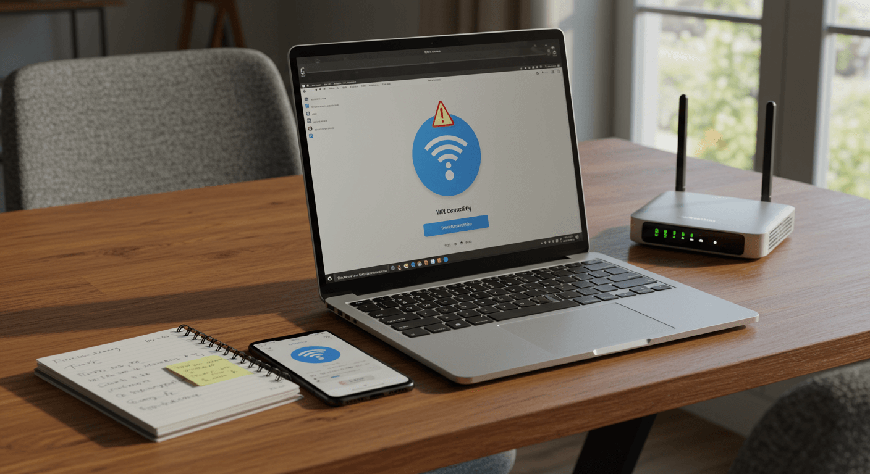Nagłe zniknięcie sieci Wi-Fi z listy dostępnych połączeń na laptopie może całkowicie sparaliżować pracę i rozrywkę. Problem z wykrywaniem sieci bezprzewodowych może mieć wiele przyczyn - od prostych błędów konfiguracyjnych, przez nieaktualne sterowniki, aż po fizyczne uszkodzenie karty sieciowej
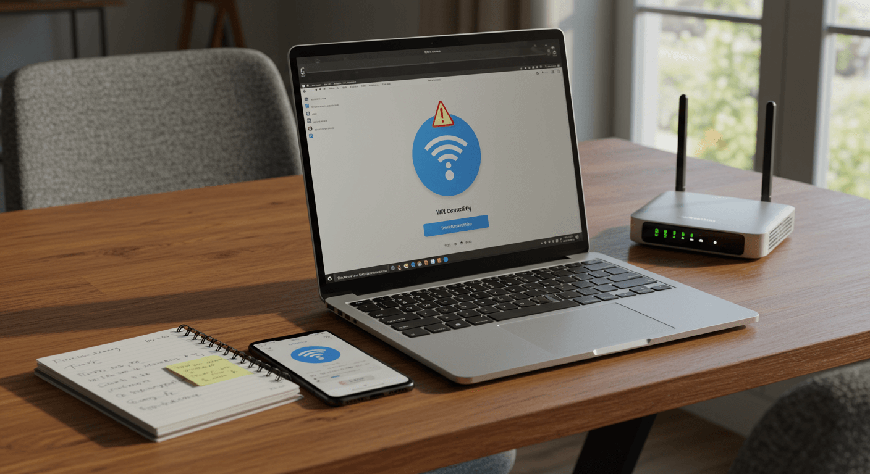
Czemu laptop nie widzi sieci Wi-Fi? Najczęstsze przyczyny
Brak Twojej sieci Wi-Fi na liście dostępnych połączeń to częsty, ale na szczęście zazwyczaj łatwy do rozwiązania problem.
Najczęstszym winowajcą jest router, który mógł się po prostu zawiesić, stracić zasilanie lub jego konfiguracja uległa zmianie. Dlatego w pierwszej kolejności sprawdź, czy inne urządzenia, np. smartfon, widzą sieć. Jeśli one również jej nie znajdują, problem niemal na pewno leży po stronie routera. Jeśli jednak telefon łączy się bez problemu, to znak, że przyczyny należy szukać w laptopie.
Jeśli problem dotyczy wyłącznie laptopa, przyczyna zwykle tkwi w ustawieniach modułu sieciowego lub w przestarzałych sterownikach. Czasem system operacyjny sam wyłącza kartę, aby oszczędzać energię, a innym razem to niefortunna aktualizacja systemu powoduje konflikt. Możliwe są też inne powody – zakłócenia sygnału od urządzeń elektronicznych lub bariery fizyczne, takie jak grube ściany.
Problemy z kartą sieciową - jak je zdiagnozować?
Gdy wykluczysz problemy z routerem, czas sprawdzić kartę sieciową w laptopie. System operacyjny często sam sygnalizuje problemy z tym podzespołem, a jego diagnostyka na szczęście jest prosta i nie wymaga specjalistycznej wiedzy.
Stan karty najłatwiej sprawdzić w Menedżerze Urządzeń. Aby się do niego dostać, wykonaj te proste kroki:
-
Kliknij ikonę wyszukiwania na pasku zadań (lupka) i wpisz „Menedżer urządzeń”.
-
Wybierz odpowiednią pozycję z listy wyników.
-
W nowym oknie znajdź i rozwiń kategorię „Karty sieciowe”.
Na liście poszukaj urządzenia z „Wireless”, „Wi-Fi” lub „WLAN” w nazwie – to Twoja karta bezprzewodowa. Żółty trójkąt z wykrzyknikiem obok jej nazwy to jednoznaczny sygnał problemu, który najczęściej oznacza błąd sterownika, a rzadziej awarię samego podzespołu. W takiej sytuacji pierwszym krokiem powinna być próba aktualizacji sterownika.
Resetowanie ustawień sieci - krok po kroku
Resetowanie ustawień sieci usuwa błędne konfiguracje i często rozwiązuje problemy z łącznością. Pamiętaj jednak, że po tej operacji trzeba będzie ponownie wprowadzić hasła do sieci Wi-Fi – zapisz je wcześniej.
Aby zresetować ustawienia sieci w systemie Windows 10 lub 11, wykonaj następujące kroki:
-
Otwórz menu Start i wybierz Ustawienia (ikona koła zębatego)
-
Przejdź do sekcji Sieć i Internet
-
Przewiń w dół i znajdź opcję Stan (w Windows 10) lub Zaawansowane ustawienia sieci (w Windows 11)
-
Kliknij przycisk Resetowanie sieci
-
Przeczytaj informację o konsekwencjach resetowania i jeśli chcesz kontynuować, kliknij Resetuj teraz
-
Poczekaj, aż komputer się zrestartuje
Po ponownym uruchomieniu komputera ustawienia sieciowe zostaną przywrócone do stanu fabrycznego. Resetowanie jest szczególnie pomocne, gdy:
W systemie Windows 11 ścieżka dostępu do tej funkcji różni się nieco od Windows 10. Zamiast opcji Stan, należy szukać zakładki Zaawansowane ustawienia sieci. Tam znajdziesz przycisk Resetowanie sieci, który przywróci fabryczne ustawienia wszystkich komponentów sieciowych.
Po wykonaniu resetu i ponownym uruchomieniu komputera system będzie traktował wszystkie sieci Wi-Fi jako nowe. Oznacza to, że przy pierwszym połączeniu z siecią domową będziesz musiał ponownie wprowadzić hasło. Warto więc przed resetowaniem zapisać hasła do najważniejszych sieci, z których korzystasz.
Resetowanie sieci jest szczególnie pomocne w następujących sytuacjach:
-
Laptop widzi sieci Wi-Fi, ale nie może się z nimi połączyć
-
Połączenie z siecią jest niestabilne i często się rozłącza
-
Po aktualizacji systemu pojawiły się problemy z łącznością
-
Występują konflikty między różnymi kartami sieciowymi w urządzeniu
Jeśli po zresetowaniu ustawień sieciowych problem nadal występuje, prawdopodobnie przyczyna tkwi w innym miejscu – może to być uszkodzenie sprzętowe karty Wi-Fi lub problem z routerem.
Zakłócenia Wi-Fi - co mogą powodować?
Jeśli karta sieciowa jest sprawna, a sterowniki aktualne, problemem mogą być zakłócenia w otoczeniu. Pamiętaj, że sygnał Wi-Fi to fala radiowa, która jest podatna na różnego rodzaju zakłócenia.
Gdy sygnał napotka na swojej drodze zbyt wiele przeszkód, ulega osłabieniu lub zniekształceniu, aż w końcu całkowicie zanika. Do najczęstszych winowajców należą:
-
Przeszkody fizyczne: grube ściany (zwłaszcza żelbetowe), metalowe konstrukcje i duże meble.
-
Inne urządzenia elektroniczne: kuchenki mikrofalowe, telefony bezprzewodowe, nianie elektroniczne i głośniki Bluetooth (pasmo 2,4 GHz).
-
Sąsiednie sieci Wi-Fi: w gęstej zabudowie wiele sieci konkuruje o te same kanały transmisyjne.
-
Odległość od routera: sygnał słabnie wraz ze wzrostem dystansu.
Efektem tych czynników może być spowolnienie internetu, zrywanie połączenia lub, w skrajnych przypadkach, całkowita niewidoczność sieci. Aby to sprawdzić, podejdź z laptopem blisko routera. Jeśli sieć się pojawi, to niemal pewne, że problemem są zakłócenia.
Co zrobić, gdy laptop nadal nie widzi Wi-Fi?
Jeśli podstawowe metody zawiodły, sprawdź, czy inne urządzenia (smartfon, tablet) wykrywają sieć Wi-Fi. To pomoże ustalić, czy problem dotyczy laptopa, czy routera.
Przede wszystkim upewnij się, że moduł Wi-Fi w laptopie jest włączony. Sprawdź ikonę na pasku zadań – powinna to być ikona Wi-Fi, a nie samolotu (tryb samolotowy). W starszych modelach za łączność bezprzewodową może odpowiadać fizyczny przełącznik na obudowie lub kombinacja klawiszy (np. Fn + F2).
Warto również rozważyć użycie zewnętrznego adaptera Wi-Fi podłączanego przez USB. To proste rozwiązanie pozwoli szybko sprawdzić, czy problem tkwi w wewnętrznej karcie sieciowej laptopa. Jeśli adapter działa poprawnie, najprawdopodobniej wewnętrzna karta sieciowa uległa uszkodzeniu.
W przypadku laptopów biznesowych lub premium warto sprawdzić, czy producent nie udostępnia dedykowanego narzędzia diagnostycznego. Firmy takie jak Dell, HP czy Lenovo oferują specjalne oprogramowanie, które potrafi wykryć i naprawić problemy z komponentami sieciowymi.
Jeśli diagnostyka laptopa i routera nie przyniosła efektu, a sieć Wi-Fi wciąż jest niewidoczna dla wszystkich urządzeń w domu, pora skontaktować się z dostawcą internetu.
Zanim połączysz się z konsultantem, przygotuj następujące informacje, aby przyspieszyć rozwiązanie problemu:
-
Dane abonenta – numer klienta lub inne dane weryfikacyjne.
-
Dokładny opis usterki – poinformuj, że sieć jest niewidoczna dla wszystkich urządzeń.
-
Podjęte kroki – wspomnij o restarcie routera i innych wykonanych czynnościach diagnostycznych.
Skontaktuj się z dostawcą również wtedy, gdy obserwujesz inne objawy awarii, takie jak całkowity brak sygnału internetowego (np. na routerze świeci się czerwona dioda) lub niestabilne połączenie. Operator może zdalnie sprawdzić stan Twojej linii i potwierdzić, czy w okolicy nie występuje większa awaria.
Sprawdź popularne kategorie